Lorsque le clavier sans fil ne fonctionne pas, vérifiez d'abord la batterie et l'alimentation pour confirmer que l'alimentation est normale; Dépannage ensuite les problèmes de connexion pour garantir que la connexion Bluetooth ou USB est stable; Vérifiez ensuite les paramètres du pilote et du système, mettez à jour ou réinitialisez si nécessaire; et enfin dépanner les défaillances matérielles ou les interférences environnementales. 1. Vérifiez si la batterie est alimentée et essayez de remplacer ou de charger. 2. Assurez-vous que le Bluetooth est apparié ou que le récepteur USB est branché pour éviter les interférences. 3. Mettre à jour les pilotes, les correctifs système ou réinitialiser les paramètres du système. 4. Nettoyez le clavier, éloignez-vous des sources d'interférence ou utilisez un logiciel pour diagnostiquer l'état du matériel.

Le clavier sans fil ne fonctionne pas est un problème courant, surtout après l'avoir utilisé pendant un certain temps. En fait, la plupart du temps, il n'y a pas de gros problème, la clé est de le vérifier étape par étape. La clé consiste à confirmer s'il s'agit d'abord d'un problème de batterie, de connexion, de pilote ou de matériel.

1. Vérifiez la batterie et l'alimentation
Le problème le plus courant avec les claviers sans fil est qu'ils sont hors de puissance. Bien que cela semble simple, la première réaction de nombreuses personnes est qu'il y a quelque chose qui ne va pas avec la configuration de l'ordinateur et ignore plut?t la situation d'alimentation plus élémentaire.
- Vérifiez si le clavier a des voyants, tels que les lumières de la connexion Bluetooth ou les verrous num. S'il n'y a pas de réponse, il est probable qu'il n'y ait pas de pouvoir.
- S'il s'agit d'un clavier rechargeable, branchez le cable de charge pour essayer de voir si l'écran peut être activé ou il y a un son rapide.
- Si vous utilisez une batterie ordinaire, il est recommandé d'en essayer un nouveau directement, afin de ne pas économiser de problèmes et tester à plusieurs reprises l'ancienne batterie.
Parfois, même si cela semble un peu électrique, mais pas assez de tension peut faire en sorte que le clavier soit intermittent ou échoue complètement.
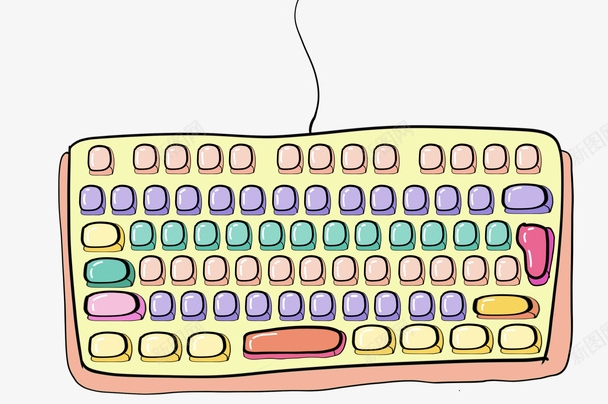
2. Confirmez si la méthode de connexion est normale
Les claviers sans fil sont généralement connectés via des récepteurs Bluetooth ou USB, et vous pouvez rencontrer des problèmes de connexion dans les deux sens.
S'il s'agit d'un clavier Bluetooth:

- Assurez-vous que la fonction Bluetooth de l'ordinateur est activée et appariée avec succès.
- Vous pouvez essayer "oublié votre appareil" et le réparer.
- Vérifiez s'il y a des interférences d'autres appareils Bluetooth, tels que la souris, les écouteurs, etc.
S'il s'agit d'un récepteur USB 2.4g:
- Branchez un autre port USB, en particulier l'interface derrière le bureau peut avoir un meilleur signal.
- Assurez-vous que le récepteur n'est pas lache ou est recouvert de poussière et d'un mauvais contact.
- Essayez de tester si le clavier et le récepteur fonctionnent correctement sur un autre ordinateur.
Certains claviers prennent en charge la commutation multi-appareils et peuvent passer par erreur à d'autres appareils. N'oubliez pas de vérifier si l'interrupteur à bascule ou les touches est correct.
3. Problèmes de configuration du pilote et du système
Parfois, les mises à jour du système d'exploitation ou les exceptions du pilote peuvent également entra?ner des périphériques non reconnus.
- Ouvrez le gestionnaire de périphériques et voyez s'il y a une marque d'exclamation jaune. Si c'est le cas, il peut s'agir d'un problème de conducteur.
- Vous pouvez essayer le clic droit pour désinstaller l'appareil, puis débrancher le récepteur ou redémarrer Bluetooth pour permettre au système de s'identifier.
- Mettez à jour les correctifs du système, et parfois le fonctionnaire pousse les mises à jour pour réparer la compatibilité périphérique.
Si vous êtes un utilisateur MAC, vous pouvez aller dans "System Préférences> Clavier" pour voir si votre clavier est reconnu, ou essayer de réinitialiser NVRAM (maintenir la commande PR Option lors du redémarrage).
4. Présentation du matériel ou problème d'interférence
Si aucune des étapes précédentes ne résout le problème, il se peut que le problème matériel ou l'environnement environnant soit trop grave.
- Vérifiez s'il y a des problèmes tels que la poussière dans le clavier, les fuites de liquide, etc., en particulier le clavier mécanique est plus susceptible d'être affecté.
- éloignez-vous des routeurs, des fours à micro-ondes, des téléphones portables et d'autres appareils sujets à des interférences électromagnétiques.
- Si possible, modifiez le récepteur ou testez-le.
Certaines marques de claviers sont également livrées avec un mode de diagnostic, telles que Logitech peut détecter l'état de connexion et l'alimentation de la batterie via le logiciel des options Logitech.
Fondamentalement, ces méthodes sont toutes, et la plupart des problèmes de clavier sans fil peuvent être résolus à travers les étapes ci-dessus. Cela ne doit pas être fait tous, mais il est plus efficace de les vérifier dans l'ordre.
Ce qui précède est le contenu détaillé de. pour plus d'informations, suivez d'autres articles connexes sur le site Web de PHP en chinois!

Outils d'IA chauds

Undress AI Tool
Images de déshabillage gratuites

Undresser.AI Undress
Application basée sur l'IA pour créer des photos de nu réalistes

AI Clothes Remover
Outil d'IA en ligne pour supprimer les vêtements des photos.

Clothoff.io
Dissolvant de vêtements AI

Video Face Swap
échangez les visages dans n'importe quelle vidéo sans effort grace à notre outil d'échange de visage AI entièrement gratuit?!

Article chaud

Outils chauds

Bloc-notes++7.3.1
éditeur de code facile à utiliser et gratuit

SublimeText3 version chinoise
Version chinoise, très simple à utiliser

Envoyer Studio 13.0.1
Puissant environnement de développement intégré PHP

Dreamweaver CS6
Outils de développement Web visuel

SublimeText3 version Mac
Logiciel d'édition de code au niveau de Dieu (SublimeText3)

Sujets chauds
 Comment réparer KB5060999 ne parvient pas à s'installer dans Windows 11?
Jun 13, 2025 am 12:00 AM
Comment réparer KB5060999 ne parvient pas à s'installer dans Windows 11?
Jun 13, 2025 am 12:00 AM
Windows Update KB5060999, publié le 10 juin 2025, est une mise à jour cumulative pour les versions Windows 11 22H2 et 23H2, couvrant les builds 22621.5472 et 22631.5472. Il
 Guide: Stellar Blade Enregistrer le fichier Emplacement / enregistrer le fichier perdu / ne pas enregistrer
Jun 17, 2025 pm 08:02 PM
Guide: Stellar Blade Enregistrer le fichier Emplacement / enregistrer le fichier perdu / ne pas enregistrer
Jun 17, 2025 pm 08:02 PM
Stellar Blade Enregistrer l'emplacement du fichier sur Windows PC: où les trouver, comment sauvegarder vos données de jeu, et que faire si les fichiers de sauvegarde sont manquants ou si le jeu n'enregistre pas. Ce guide Minitool fournit des instructions et des solutions détaillées.
 Comment corriger KB5060829 à ne pas installer et d'autres bogues signalés
Jun 30, 2025 pm 08:02 PM
Comment corriger KB5060829 à ne pas installer et d'autres bogues signalés
Jun 30, 2025 pm 08:02 PM
De nombreux utilisateurs ont rencontré des problèmes d'installation et certains problèmes inattendus après avoir appliqué la mise à jour Windows 11 KB5060829. Si vous rencontrez des difficultés similaires, ne paniquez pas. Ce guide Minitool présente les correctifs les plus efficaces pour résoudre KB5060829 pas
 Dune: Awakening Black Screen: Voici un guide de dépannage!
Jun 18, 2025 pm 06:02 PM
Dune: Awakening Black Screen: Voici un guide de dépannage!
Jun 18, 2025 pm 06:02 PM
Vous recherchez de toute urgence des solutions efficaces pour corriger le problème de l'écran noir de Dune: Awakening sur Windows? Vous êtes au bon endroit. Ce guide détaillé de Minitool présente plusieurs méthodes pratiques et fiables pour aborder ce p frustrant
 Impossible de corriger la mise à jour KB5060999 Ne pas installer sur Windows 11?
Jun 23, 2025 pm 08:03 PM
Impossible de corriger la mise à jour KB5060999 Ne pas installer sur Windows 11?
Jun 23, 2025 pm 08:03 PM
KB5060999 Quels sont les contenus de mise à jour de Windows 11 23h2? Comment télécharger? Que faire si la mise à jour échoue? Cet article sera décrit en détail et fournit une solution à la défaillance de l'installation de KB5060999. Navigation rapide: - Windows 11 23H2 KB5060999 Contenu mis à jour - KB5060999 Raison de l'échec de l'installation - résoudre le problème que KB506099 ne peut pas être installé - Résumé de Windows 11 23H2 KB5060999 Mise à jour KB5060999 est une mise à jour de sécurité cumulative pour Windows 11 publié par Microsoft le 10 juin 2025
 Spotlight sur Windows 10 KB5061087 et corrects pour ne pas installer
Jun 30, 2025 pm 08:03 PM
Spotlight sur Windows 10 KB5061087 et corrects pour ne pas installer
Jun 30, 2025 pm 08:03 PM
Microsoft a publié Windows 10 KB5061087 pour 22H2 pour résoudre certains problèmes. à partir de cet article sur Minitool, apprenez à installer cette mise à jour facultative de prévisualisation sur votre PC. De plus, vous pouvez savoir quoi faire si KB5061087 ne parvient pas à s'installer via Windows Update.quick Na
 Le contr?leur d'éveil des dunes ne fonctionne pas? Voici quelques correctifs
Jun 19, 2025 pm 08:01 PM
Le contr?leur d'éveil des dunes ne fonctionne pas? Voici quelques correctifs
Jun 19, 2025 pm 08:01 PM
Que devez-vous faire si le contr?leur d'éveil Dune ne fonctionne pas? Qu'est-ce qui cause ce problème? Cet article Minitool fournit une explication complète et vous guide en résolvant ce problème frustrant.
 Correction de la lame stellaire s'écraser / ne pas être lancé avec ces correctifs fra?ches
Jun 18, 2025 pm 10:02 PM
Correction de la lame stellaire s'écraser / ne pas être lancé avec ces correctifs fra?ches
Jun 18, 2025 pm 10:02 PM
La lame stellaire s'écrase-t-elle ou ne parvient-elle pas à lancer sur votre PC? Ne t'inquiète pas. Ce guide du logiciel Minitool vous fournit quelques solutions efficaces pour vous aider à résoudre le problème et à faire fonctionner le jeu.






